Σύνδεση με Smartphone ή Tablet
- Προετοιμασία του smartphone
- Σύνδεση με Smartphone μέσω Wi-Fi
- Κύριες λειτουργίες Camera Connect
- Διατήρηση σύνδεσης Wi-Fi όταν η μηχανή είναι απενεργοποιημένη
- Ακύρωση ζεύξης
- Αυτόματη μεταφορά εικόνας σε smartphone κατά τη λήψη
- Αποστολή εικόνων σε smartphone από τη μηχανή
Μετά τη ζεύξη της μηχανής με smartphone, μπορείτε να κάνετε τα ακόλουθα.
- Να δημιουργήστε σύνδεση Wi-Fi χρησιμοποιώντας μόνο το smartphone ().
- Να δημιουργήστε σύνδεση Wi-Fi με τη μηχανή, ακόμα και όταν αυτή είναι απενεργοποιημένη ().
- Να προσθέσετε στις εικόνες γεωετικέτες με πληροφορίες GPS που έχουν ληφθεί από το smartphone ().
- Να ελέγξετε τη μηχανή από απόσταση με smartphone ().
Μετά τη σύνδεση της μηχανής σε smartphone μέσω Wi-Fi, μπορείτε επίσης να κάνετε τα ακόλουθα.
Σημείωση
Προετοιμασία του smartphone
Ενεργοποίηση Bluetooth και Wi-Fi σε smartphone
Ενεργοποιήστε το Bluetooth και το Wi-Fi από την οθόνη ρυθμίσεων του smartphone. Λάβετε υπόψη ότι η ζεύξη με τη μηχανή δεν είναι δυνατή από την οθόνη ρυθμίσεων Bluetooth του smartphone.
Εγκατάσταση της εφαρμογής Camera Connect σε smartphone
Στο smartphone με Android ή iOS πρέπει να έχει εγκατασταθεί η ειδική εφαρμογή Camera Connect (δωρεάν).
- Χρησιμοποιήστε την τελευταία έκδοση του λειτουργικού συστήματος του smartphone.
- Μπορείτε να κάνετε εγκατάσταση της εφαρμογής Camera Connect από το Google Play ή το App Store. Μπορείτε επίσης να μεταβείτε στο Google Play ή στο App Store χρησιμοποιώντας τους κωδικούς QR που εμφανίζονται κατά τη ζεύξη ή τη σύνδεση της μηχανής σε smartphone μέσω Wi-Fi.
Σημείωση
- Για τις εκδόσεις λειτουργικών συστημάτων που υποστηρίζονται από το Camera Connect, ανατρέξτε στην ιστοσελίδα λήψης του Camera Connect.
- Τα παραδείγματα οθονών και άλλες λεπτομέρειες σε αυτόν τον οδηγό μπορεί να μην αντιστοιχούν στα πραγματικά στοιχεία της διασύνδεσης χρήστη μετά από ενημερώσεις υλικολογισμικού ή ενημερώσεις εφαρμογής του Camera Connect, Android ή iOS.
Σύνδεση με Smartphone μέσω Wi-Fi
-
Επιλέξτε [
:
Σύνδεση με smartphone(tablet)].
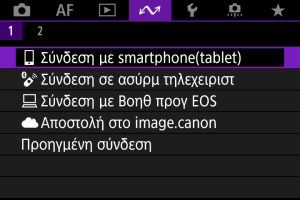
- Επιλέξτε [ΟΚ] όταν εμφανίζεται μήνυμα που σας ενημερώνει ότι το στοιχείο [
: Ρυθμίσεις Wi-Fi] έχει ρυθμιστεί σε [Απενεργ.].
- Επιλέξτε [ΟΚ] όταν εμφανίζεται μήνυμα που σας ενημερώνει ότι το στοιχείο [
-
Επιλέξτε [ΟΚ].
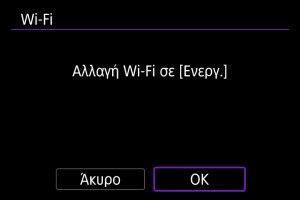
- Αυτή η οθόνη δεν εμφανίζεται, αν η ρύθμιση Wi-Fi έχει ήδη οριστεί σε [Ενεργ.].
-
Επιλέξτε [Προσθήκη συσκευής για σύνδεση].
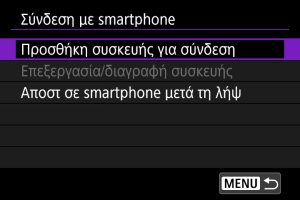
- Επιλέξτε [ΟΚ] όταν εμφανίζεται μήνυμα που σας ενημερώνει ότι το στοιχείο [
: Ρυθμίσεις Bluetooth] έχει ρυθμιστεί σε [Απενεργ.].
- Επιλέξτε [ΟΚ] όταν εμφανίζεται μήνυμα που σας ενημερώνει ότι το στοιχείο [
-
Επιλέξτε [ΟΚ].
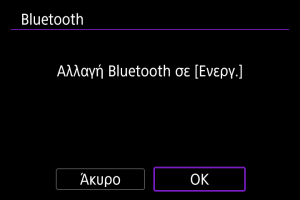
- Αυτή η οθόνη δεν εμφανίζεται αν η ρύθμιση του Bluetooth έχει ήδη οριστεί σε [Ενεργ.].
-
Πατήστε το πλήκτρο
.
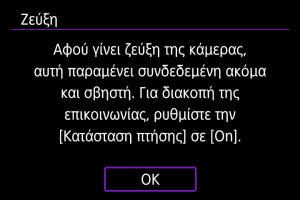
-
Αρχίστε τη ζεύξη.

- Πατήστε το πλήκτρο
για να ξεκινήσει η ζεύξη.
- Αν το Camera Connect δεν είναι εγκατεστημένο, χρησιμοποιήστε το smartphone για να σαρώσετε τον κωδικό QR στην οθόνη, ανοίξτε το Google Play ή το App Store για να εγκαταστήσετε το Camera Connect και, έπειτα, πατήστε το πλήκτρο
για να ξεκινήσει η ζεύξη.
- Πατήστε το πλήκτρο
-
Εκκινήστε το Camera Connect.
- Ακολουθώντας τις οδηγίες στην εφαρμογή, επιλέξτε τη μηχανή για ζεύξη.
-
Εδραιώστε τη σύνδεση Bluetooth.

- Όταν εμφανιστεί ένα μήνυμα στο smartphone, χρησιμοποιήστε το smartphone όπως υποδεικνύεται.

- Πατήστε το πλήκτρο
.
-
Ολοκληρώστε τη διαδικασία ζεύξης.

- Πατήστε το πλήκτρο
για να ολοκληρώσετε τη ζεύξη.
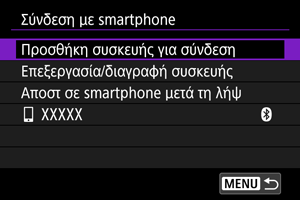
- Εμφανίζεται το όνομα της συνδεδεμένης συσκευής.
- Πατήστε το πλήκτρο
Προσοχή
- Η μηχανή δεν μπορεί να συνδεθεί σε δύο ή περισσότερες συσκευές ταυτόχρονα μέσω Bluetooth. Για αλλαγή σε άλλο smartphone για τη σύνδεση Bluetooth, ανατρέξτε στη σελίδα Επανασύνδεση μέσω Wi-Fi/Bluetooth.
- Η σύνδεση Bluetooth καταναλώνει ισχύ μπαταρίας ακόμη και όταν έχει ενεργοποιηθεί το αυτόματο σβήσιμο της μηχανής. Επομένως, η στάθμη μπαταρίας μπορεί να είναι χαμηλή όταν χρησιμοποιείτε τη μηχανή.
- Αντιμετώπιση προβλημάτων ζεύξης
- Η τήρηση εγγραφών ζεύξης για προηγούμενες συζευγμένες μηχανές στο smartphone σας θα αποτρέψει τη ζεύξη με αυτήν τη μηχανή. Πριν δοκιμάσετε να επαναλάβετε τη ζεύξη, καταργήστε τις εγγραφές ζεύξης για προηγούμενες συζευγμένες μηχανές από την οθόνη ρυθμίσεων Bluetooth του smartphone σας.
-
Αγγίξτε μια λειτουργία Camera Connect.
- Για λεπτομέρειες σχετικά με τις λειτουργίες της εφαρμογής Camera Connect, ανατρέξτε στη σελίδα Κύριες λειτουργίες Camera Connect.
-
Πατήστε σε μια λειτουργία Camera Connect για να ξεκινήσει μια σύνδεση Wi-Fi.
-
Επιβεβαιώστε ότι οι συσκευές είναι συνδεδεμένες μέσω Wi-Fi.

Η σύνδεση Wi-Fi σε ένα smartphone έχει πλέον ολοκληρωθεί.
- Για να τερματίσετε τη σύνδεση Wi-Fi, επιλέξτε [Αποσύνδεση] στην οθόνη [
Wi-Fi ενεργό].
- Ο τερματισμός της σύνδεσης Wi-Fi προκαλεί μετάβαση της μηχανής στη σύνδεση Bluetooth.
- Για επανασύνδεση, ξεκινήστε το Camera Connect και πατήστε τη λειτουργία που θα χρησιμοποιήσετε.
Οθόνη [ Wi-Fi ενεργό]
Wi-Fi ενεργό]

Κύριες λειτουργίες Camera Connect
Images on camera/Εικόνες στη μηχανή
- Μπορείτε να αναζητήσετε, να διαγράψετε ή να βαθμολογήσετε εικόνες.
- Μπορείτε να αποθηκεύσετε εικόνες σε ένα smartphone.
- Τα εφέ μπορούν να εφαρμοστούν στις εικόνες RAW και να αποθηκευτούν σε smartphone (Δημιουργική υποβοήθηση).
Remote live view shooting/Λήψη με Άμεση προβολή από απόσταση
- Ενεργοποιεί την απομακρυσμένη λήψη καθώς προβάλετε μια ζωντανή εικόνα στο smartphone.
Auto transfer/Αυτόματη μεταφορά
- Επιτρέπει την προσαρμογή της ρύθμισης της μηχανής και της εφαρμογής για την αυτόματη μεταφορά των λήψεων ().
Bluetooth remote controller/Τηλεχειριστήριο Bluetooth
- Ενεργοποιεί τον απομακρυσμένο έλεγχο της μηχανής από ένα smartphone συζευγμένο μέσω Bluetooth. (Μη διαθέσιμο κατά τη σύνδεση μέσω Wi-Fi.)
- Το αυτόματο σβήσιμο είναι απενεργοποιημένο όταν χρησιμοποιείτε τη λειτουργία τηλεχειριστηρίου Bluetooth.
Camera settings/Ρυθμίσεις μηχανής
- Μπορείτε να αλλάξετε τις ρυθμίσεις της μηχανής.
Μπορείτε να ελέγξετε τις άλλες λειτουργίες στην κύρια οθόνη της εφαρμογής Camera Connect.
Διατήρηση σύνδεσης Wi-Fi όταν η μηχανή είναι απενεργοποιημένη
Ακόμα και όταν ο διακόπτης λειτουργίας της μηχανής έχει τοποθετηθεί στη θέση , εφόσον έχει γίνει ζεύξη της μηχανής με smartphone μέσω Bluetooth, μπορείτε να χρησιμοποιήσετε το smartphone για να περιηγηθείτε στις εικόνες της μηχανής ή να εκτελέσετε άλλες λειτουργίες.
Εάν προτιμάτε να μην παραμένετε συνδεδεμένοι με τη μηχανή μέσω Wi-Fi ή το Bluetooth όταν είναι απενεργοποιημένη, ορίστε τη ρύθμιση [: Κατάσταση πτήσης] σε [On] ή ορίστε τη ρύθμιση [
: Ρυθμίσεις Bluetooth] σε [Απενεργ.].
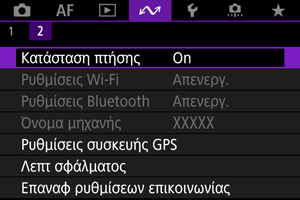
Προσοχή
- Αυτή η λειτουργία δεν μπορεί να χρησιμοποιηθεί πλέον αν γίνει επαναφορά των ρυθμίσεων ασύρματης επικοινωνίας ή αν οι πληροφορίες σύνδεσης smartphone διαγραφούν.
Ακύρωση ζεύξης
Ακυρώστε τη ζεύξη με smartphone ως εξής.
-
Επιλέξτε [
:
Σύνδεση με smartphone(tablet)].
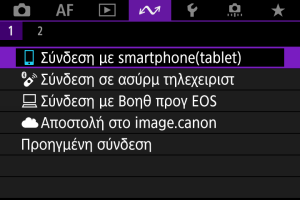
-
Επιλέξτε [Επεξεργασία/διαγραφή συσκευής].

-
Επιλέξτε το smartphone με το οποίο θέλετε να ακυρώσετε τη ζεύξη.
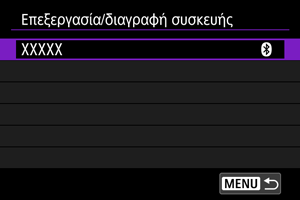
- Τα smartphone που είναι συζευγμένα αυτήν τη στιγμή με τη μηχανή επισημαίνονται [
].
- Τα smartphone που είναι συζευγμένα αυτήν τη στιγμή με τη μηχανή επισημαίνονται [
-
Επιλέξτε [Διαγραφή πληροφοριών σύνδεσης].
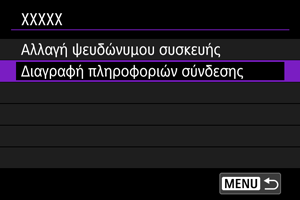
-
Επιλέξτε [ΟΚ].
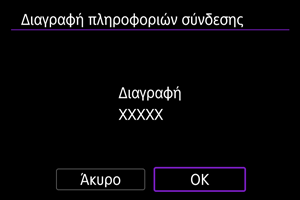
-
Διαγραφή των πληροφοριών της μηχανής στο smartphone.
- Στην οθόνη ρυθμίσεων Bluetooth του smartphone, διαγράψτε τις πληροφορίες μηχανής που έχουν αποθηκευτεί στο smartphone.
Αυτόματη μεταφορά εικόνας σε smartphone κατά τη λήψη
Οι λήψεις σας μπορούν να σταλούν σε smartphone αυτόματα. Πριν ακολουθήσετε αυτά τα βήματα, βεβαιωθείτε ότι η μηχανή και το smartphone είναι συνδεδεμένα μέσω Wi-Fi.
-
Επιλέξτε [
:
Σύνδεση με smartphone(tablet)].
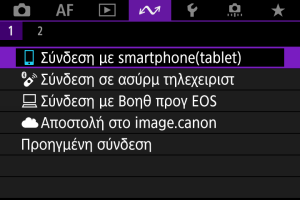
-
Επιλέξτε [Αποστ σε smartphone μετά τη λήψ].

-
Ρυθμίστε την επιλογή [Αυτόματη αποστολή] σε [Ενεργ.].

-
Ορίστε [Μέγεθ για αποστολή].

-
Τραβήξτε τη φωτογραφία.
Αποστολή εικόνων σε smartphone από τη μηχανή
Μπορείτε να χρησιμοποιήσετε τη μηχανή για να στείλετε εικόνες σε smartphone μέσω Wi-Fi.
-
Μεταβείτε στην αναπαραγωγή.
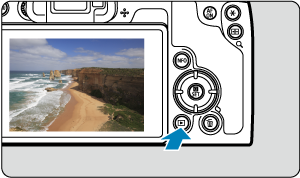
-
Πατήστε το πλήκτρο
.
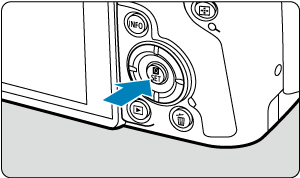
-
Επιλέξτε [
Αποστ εικ σε smartphone].

- Αν εκτελέσετε αυτό το βήμα ενώ είστε συνδεδεμένοι μέσω Bluetooth, εμφανίζεται ένα μήνυμα που σας ζητά να πραγματοποιήσετε σύνδεση μέσω Wi-Fi. Αφού πατήσετε το πλήκτρο
, αγγίξτε μια λειτουργία Camera Connect για να συνδεθείτε μέσω Wi-Fi και, κατόπιν, ξεκινήστε ξανά από το βήμα 1.
- Αν εκτελέσετε αυτό το βήμα ενώ είστε συνδεδεμένοι μέσω Bluetooth, εμφανίζεται ένα μήνυμα που σας ζητά να πραγματοποιήσετε σύνδεση μέσω Wi-Fi. Αφού πατήσετε το πλήκτρο
-
Κάντε τις επιλογές αποστολής και στείλτε τις εικόνες.
(1) Αποστολή μεμονωμένων εικόνων
-
Επιλέξτε την εικόνα που θα στείλετε.

-
Επιλέξτε [Αποσ εμφανιζόμ].

- Στην επιλογή [Μέγεθ για αποστολή], μπορείτε να επιλέξετε το μέγεθος αποστολής της εικόνας.
- Κατά την αποστολή ταινιών, μπορείτε να επιλέξτε την ποιότητα εικόνας των ταινιών για αποστολή στην επιλογή [Ποιότ για αποστ].
(2) Αποστολή πολλών επιλεγμένων εικόνων
-
Πατήστε το πλήκτρο
.

-
Επιλέξτε [Αποσ επιλεγμέν].

-
Επιλέξτε τις εικόνες που θα στείλετε.
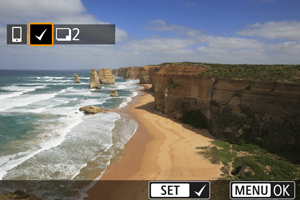
-
Πραγματοποιήστε έξοδο από την επιλογή εικόνας.
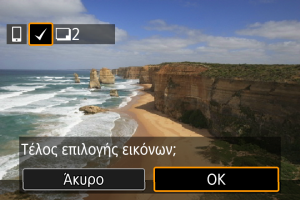
- Επιλέξτε [ΟΚ].
-
Επιλέξτε [Μέγεθ για αποστολή].
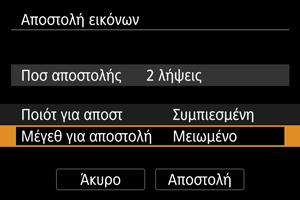
-
Στην προβαλλόμενη οθόνη, επιλέξτε ένα μέγεθος εικόνας.
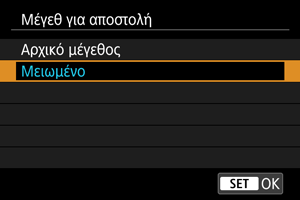
-
Κατά την αποστολή ταινιών, επιλέξτε την ποιότητα εικόνας στην επιλογή [Ποιότ για αποστ].
-
-
Επιλέξτε [Αποστολή].

(3) Αποστολή καθορισμένου εύρους εικόνων
-
Πατήστε το πλήκτρο
.

-
Επιλέξτε [Αποστολή εύρους].

-
Ορίστε το εύρος των εικόνων.

- Επιλέξτε την τελευταία εικόνα (σημείο έναρξης).
- Στη συνέχεια, επιλέξτε την τελευταία εικόνα (σημείο λήξης). Ένα σημάδι επιλογής [
] θα προστεθεί σε όλες τις εικόνες που βρίσκονται μεταξύ της πρώτης και της τελευταίας εικόνας.
- Για να απαλείψετε την επιλογή, επαναλάβετε το βήμα 3.
- Μπορείτε να επιλέξετε εικόνες από την οθόνη ευρετηρίου μέσω αφής ().
- Αφού επιλέξετε τις εικόνες που θα στείλετε, πατήστε το πλήκτρο
.
-
Πραγματοποιήστε έξοδο από την επιλογή εικόνας.
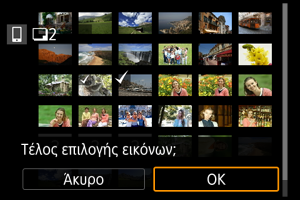
- Επιλέξτε [ΟΚ].
-
Επιλέξτε [Μέγεθ για αποστολή].
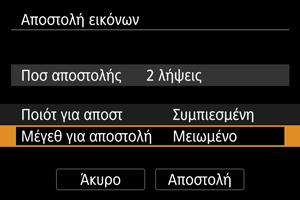
-
Στην προβαλλόμενη οθόνη, επιλέξτε ένα μέγεθος εικόνας.
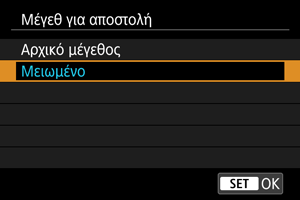
- Κατά την αποστολή ταινιών, επιλέξτε την ποιότητα εικόνας στην επιλογή [Ποιότ για αποστ].
-
-
Επιλέξτε [Αποστολή].

(4) Αποστολή όλων των εικόνων στην κάρτα
-
Πατήστε το πλήκτρο
.

-
Επιλέξτε [Αποστ όλης κάρτ].

-
Επιλέξτε [Μέγεθ για αποστολή].
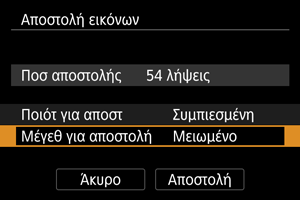
-
Στην προβαλλόμενη οθόνη, επιλέξτε ένα μέγεθος εικόνας.
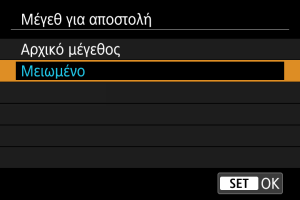
- Κατά την αποστολή ταινιών, επιλέξτε την ποιότητα εικόνας στην επιλογή [Ποιότ για αποστ].
-
-
Επιλέξτε [Αποστολή].
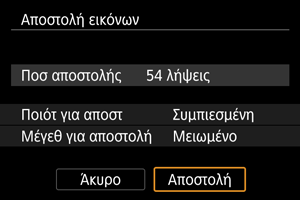
(5) Αποστολή εικόνων που αντιστοιχούν στους όρους αναζήτησης
Αποστείλετε όλες τις εικόνες που αντιστοιχούν στους όρους αναζήτησης, οι οποίοι ορίζονται στην επιλογή [: Ρύθμ κριτηρίων αναζήτησ εικ] ταυτόχρονα. Για λεπτομέρειες σχετικά με την επιλογή [
: Ρύθμ κριτηρίων αναζήτησ εικ], ανατρέξτε στη σελίδα Ρύθμιση κριτηρίων αναζήτησης εικόνων.
-
Πατήστε το πλήκτρο
.

-
Επιλέξτε [Αποστ όλ βρέθ].

-
Επιλέξτε [Μέγεθ για αποστολή].
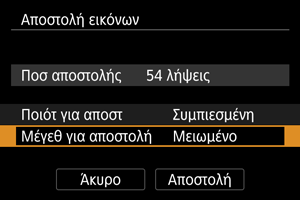
-
Στην προβαλλόμενη οθόνη, επιλέξτε ένα μέγεθος εικόνας.
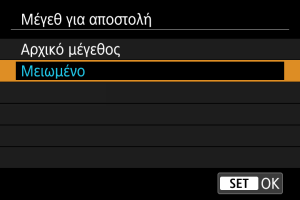
- Κατά την αποστολή ταινιών, επιλέξτε την ποιότητα εικόνας στην επιλογή [Ποιότ για αποστ].
-
-
Επιλέξτε [Αποστολή].
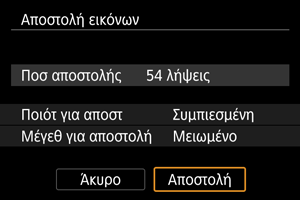
Τερματισμός μεταφοράς εικόνων

- Πατήστε το πλήκτρο
στην οθόνη μεταφοράς εικόνων.
- Για να τερματίσετε τη σύνδεση Wi-Fi, επιλέξτε [Αποσύνδεση] στην οθόνη [
Wi-Fi ενεργό].
Προσοχή
- Κατά τη διαδικασία μεταφοράς εικόνας, δεν μπορείτε να τραβήξετε φωτογραφίες, ακόμη κι αν πατήσετε το κουμπί κλείστρου της μηχανής.
Σημείωση
- Μπορείτε να ακυρώσετε τη μεταφορά των εικόνων επιλέγοντας [Άκυρο] κατά τη διάρκεια της μεταφοράς.
- Μπορείτε να επιλέξετε έως 999 αρχεία τη φορά.
- Στη διάρκεια της σύνδεσης Wi-Fi, συνιστάται η απενεργοποίηση της λειτουργίας εξοικονόμησης ενέργειας του smartphone.
- Η επιλογή του μειωμένου μεγέθους για στατικές εικόνες εφαρμόζεται σε όλες τις στατικές εικόνες που στάλθηκαν εκείνη τη χρονική στιγμή. Έχετε υπόψη ότι οι στατικές εικόνες μεγέθους
δεν μειώνονται.
- Η επιλογή συμπίεσης για ταινίες εφαρμόζεται για όλες τις ταινίες που στάλθηκαν εκείνη τη χρονική στιγμή. Λάβετε υπόψη ότι οι ταινίες
και
δεν μειώνονται.
- Όταν χρησιμοποιείτε μπαταρία για την τροφοδοσία της μηχανής, βεβαιωθείτε ότι η μπαταρία είναι πλήρως φορτισμένη.